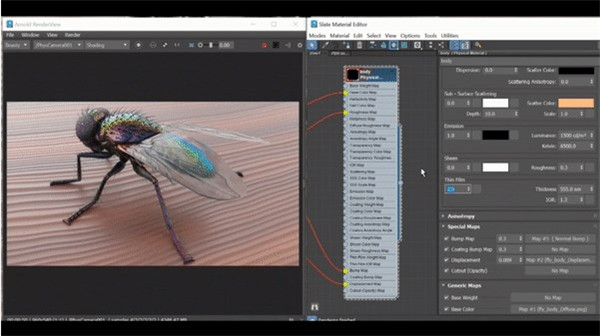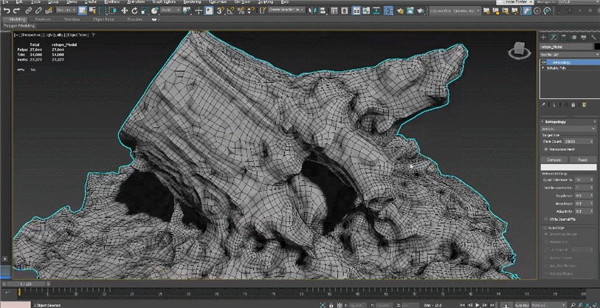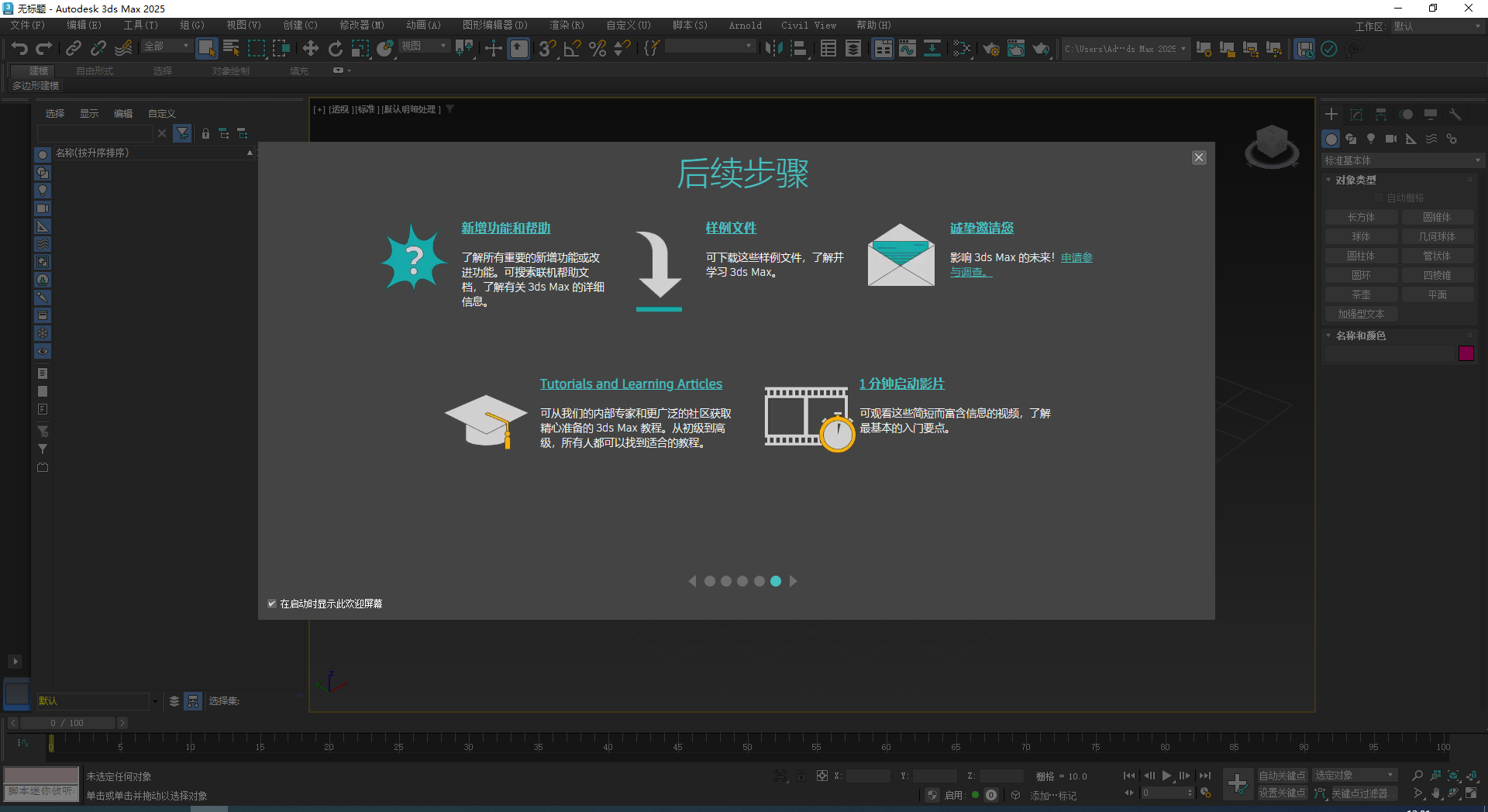#3Dmax 2025截图
#3Dmax 2025简介
3Dmax 2025是一款功能强大的三维建模软件,能够更轻松地创建复杂的几何体和表面,更高级的渲染技术,提供更真实的视觉效果,重新设计的布局和工具栏使得工作流程更加高效,减少了用户在查找功能和工具上的时间,新的智能建模工具集成了机器学习和人工智能技术,使得建模过程更加快速和精确,通过智能识别对象的形状和特征,软件可以自动为用户提供建议和优化建模过程,为用户创造了更多的可能性和机会,助力他们在数字创意领域取得更大的成就。
3Dmax 2025安装方法
软件安装包下载并解压(下载前请关闭杀毒软件以及防火墙,务必操作)
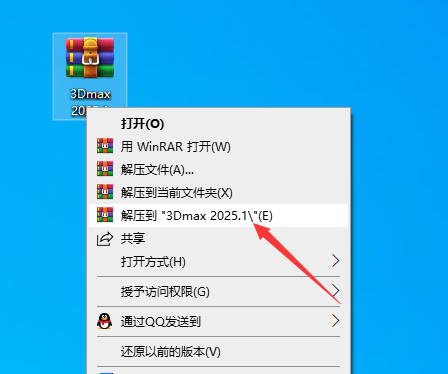
正在进行安装准备…准备时间有的可能有点久,请耐心稍等一下
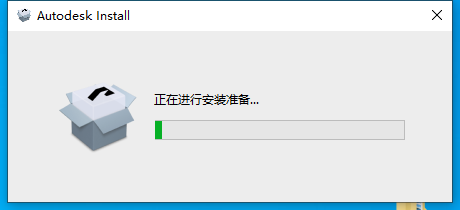
正在准备…稍等

软件许可协议同意,勾选【我同意使用条款】,然后下一步
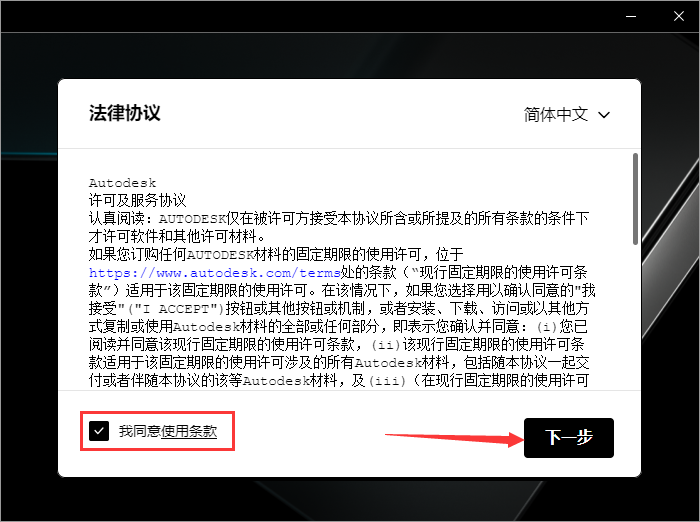
选择安装位置,点击【…】进去更改安装位置(注意:更改安装位置不能带有中文或特殊符号),然后下一步
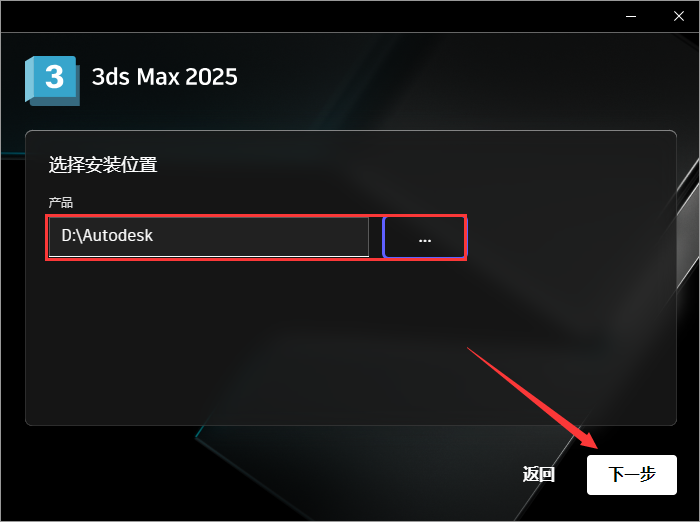
选择其他组件,可以根据自己的需求进行选项,然后点击安装
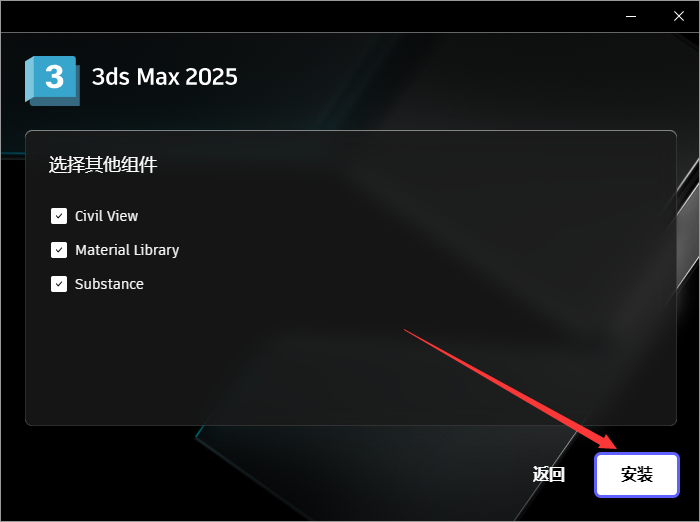
3ds Max2025.1正在安装中,请耐心稍等安装完成
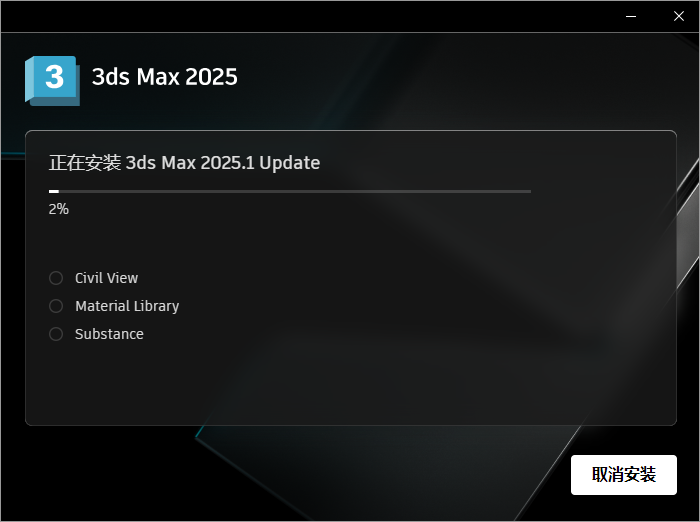
3ds Max 2025.1 安装完成,点击右上角的【X】关闭软件,千万不要点击开始哦~
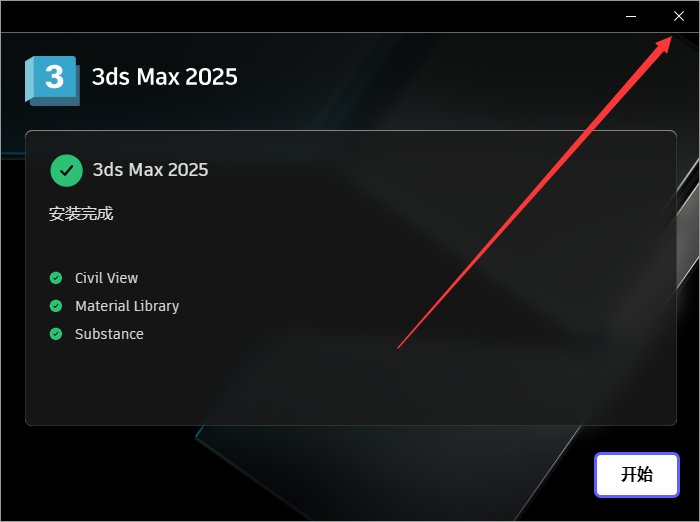
双击打开破解文件文件夹
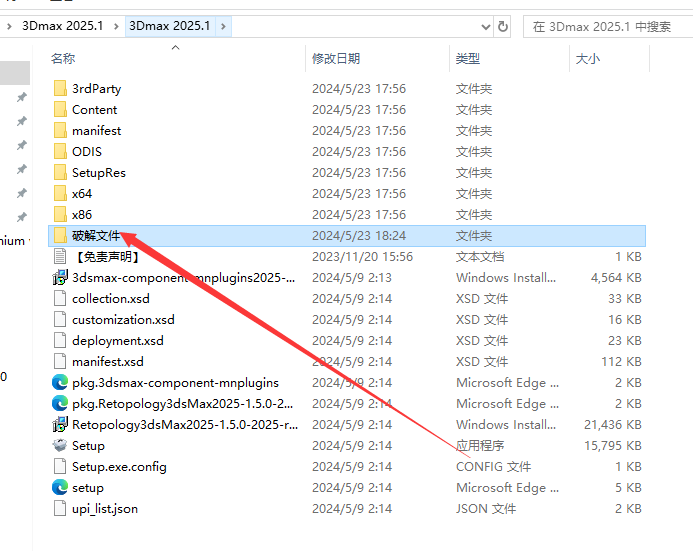
这里为大家提供了3种破解方法,其中破解方法1是最简单的,接着就是破解方法2,最后破解方法3最难。这里我们就将使用最简单的破解方法1进行破解,大家跟着操作即可~
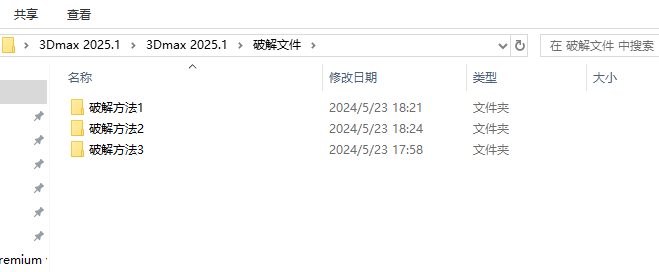
在电脑桌面有一个3ds Max 2025软件图标,选择之后,鼠标右键点击【打开文件所在的位置】进去安装目录位置
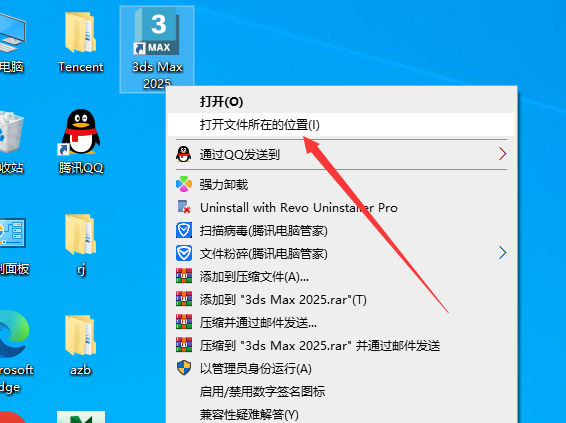
进入软件安装目录位置里面
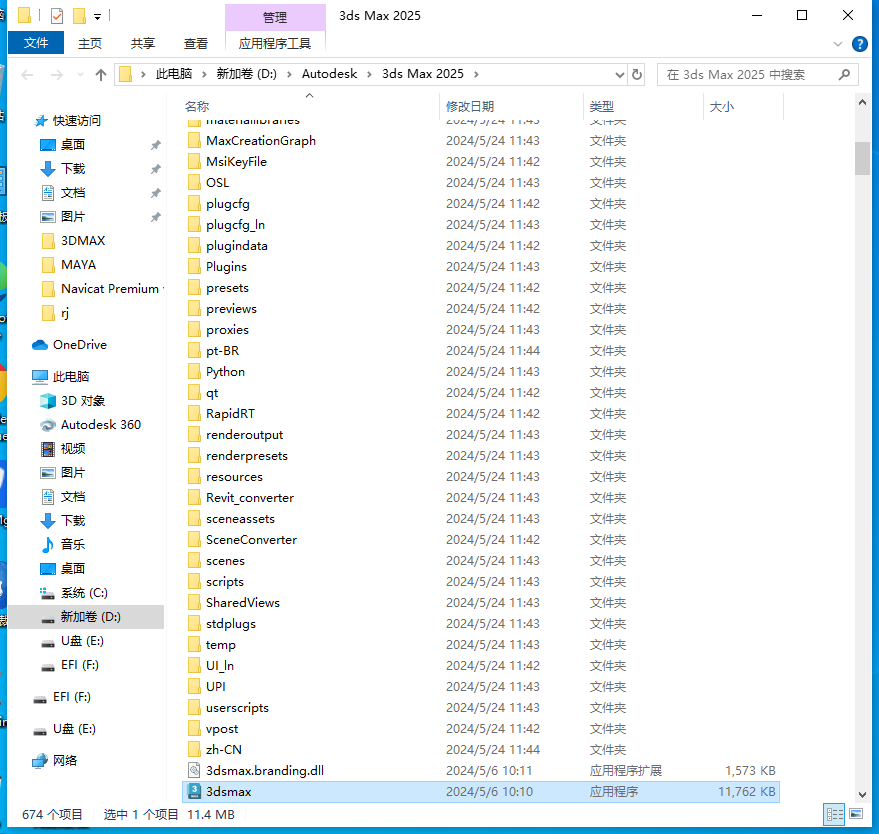
将破解方法1里面的破解补丁3dsmax复制到刚才打开的软件安装目录位置下,弹出替换对话框,点击【替换目标中的文件】
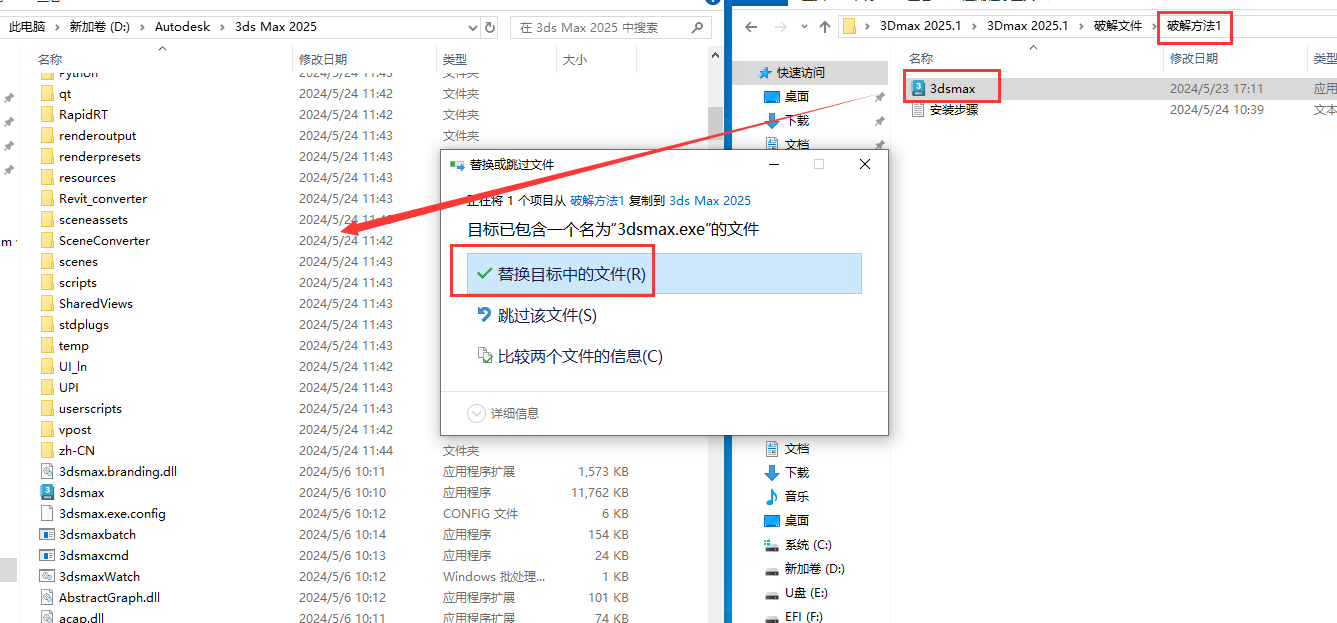
桌面已经生成的3ds Max 2025软件图标其实是英文版来的,而我们想要中文版的话,就需要:在电脑开始菜单里面找到【3ds Max 2025 - Simplified Chinese】,然后拖动到电脑桌面即可生成中文版的3dmax2025.1软件图标啦
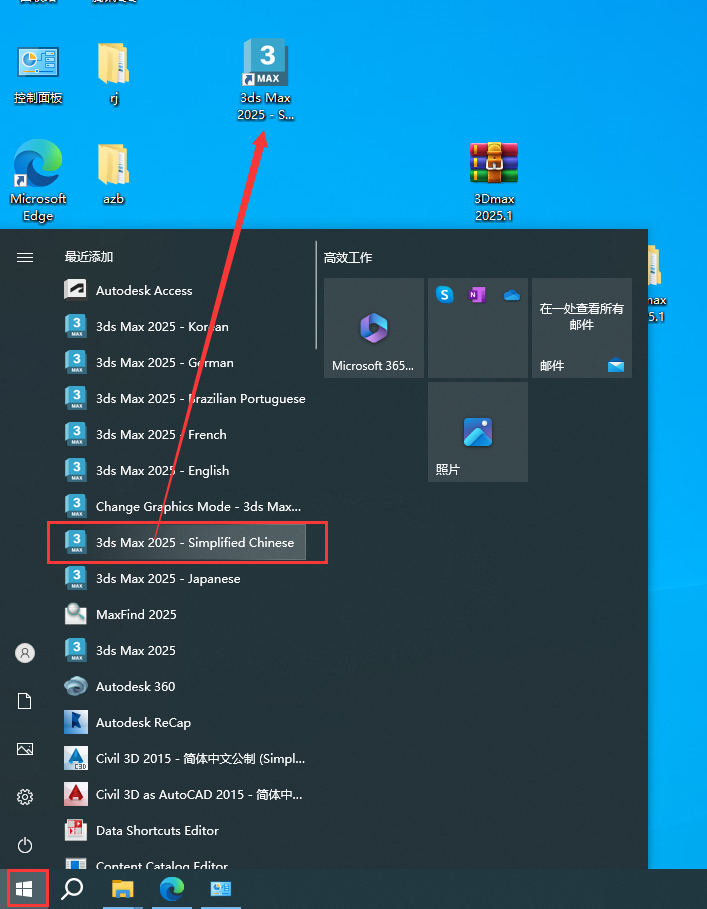
3Dmax 2025使用教程
1、认识操作界面
这里我用不同颜色的矩形把各个功能操作区都框选出来了。首先我们要知道每个操作区是具备什么样的功能。最大的那四个矩形区域就是视图操作区。
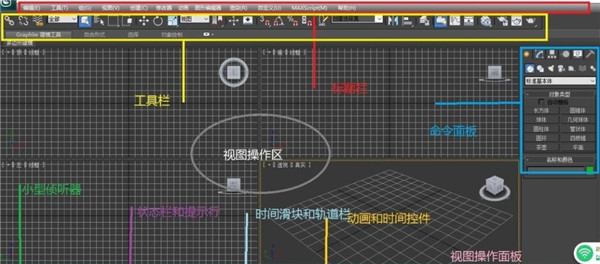
2、认识我们的视图操作区
我这里就拿茶壶为例(以前的老师也是用这个)
左上角的是顶视图 快捷键 T
左下角的是左视图 快捷键 L
右上角的是前视图 快捷键 F
右下角的是透视图 快捷键 P
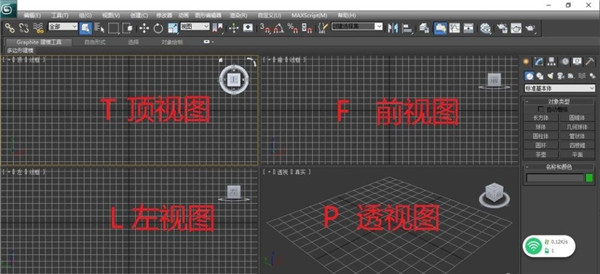
3、改变视图
我们可以通过视图前面的右键视图区上面的单词来选取其他视图。
正交视图是不存在透视关系的。 快捷键 U

4、创建三维图形
在我们右边的控制面板(就跟着默认)选择一个图形
然后随便在四个视图上左键按住不放,往下拉就可以了。
每个图形的创建方式大同小异。
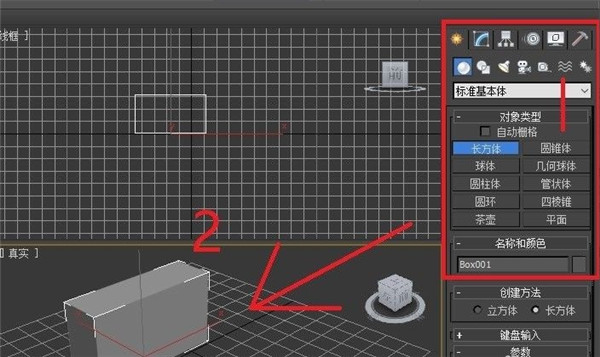
5、视图的大小的改变
我们可以用滚动鼠标滑轮来缩放视图。
我们可以通过按键Z来使当前物体(场景)最大化显示 (四个视图一起改变)
按住ALT+W只有当前一个视图最大化显示。

3Dmax 2025优点
强大的3D建模功能:提供了广泛的建模工具,可帮助您创建任何类型的3D模型,从简单的形状到复杂的场景。
逼真的动画和渲染:拥有强大的动画和渲染功能,可帮助您创建逼真的3D动画和图像。
适用于各种工作流程:支持各种工作流程,包括游戏开发、电影制作、建筑可视化和产品设计。
庞大的社区和资源:拥有庞大的用户社区和丰富的学习资源,可帮助您快速上手并充分利用该软件。
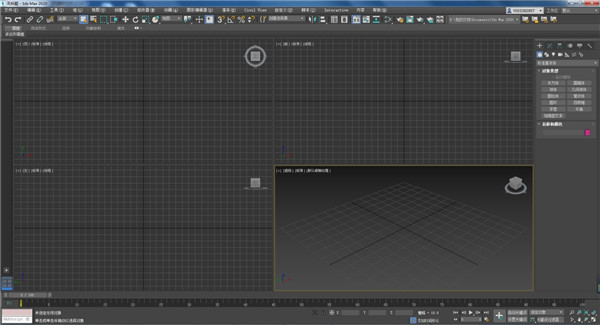
3Dmax 2025功能
重新拓扑工具
自动将多边形网格数据重建为基于四边形的干净拓扑,且具备令人惊叹的精度。
修改器堆栈工作流
使用一系列能以非破坏性方式增强您的创作的修改器探索设计理念。
交互式视口
通过渲染质量视口预览 PBR 材质和摄影机效果,从而减少设计迭代。
高品质的材质
使用基于物理的渲染、开放式明暗处理语言和“烘焙到纹理”来制作逼真的对象。
材质切换器
只需单击几下即可管理多个材质变量的显示。
颜色管理
确保在各种应用程序之间精确复制颜色和兼容性。